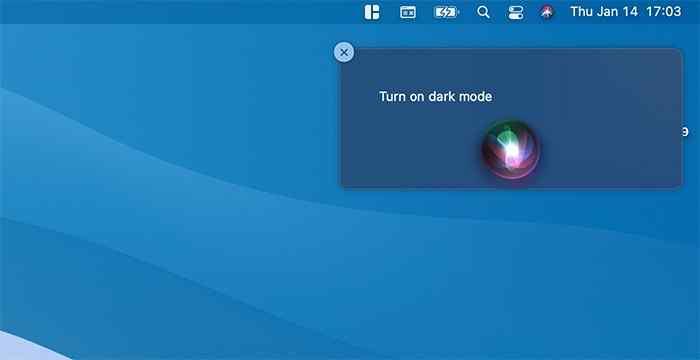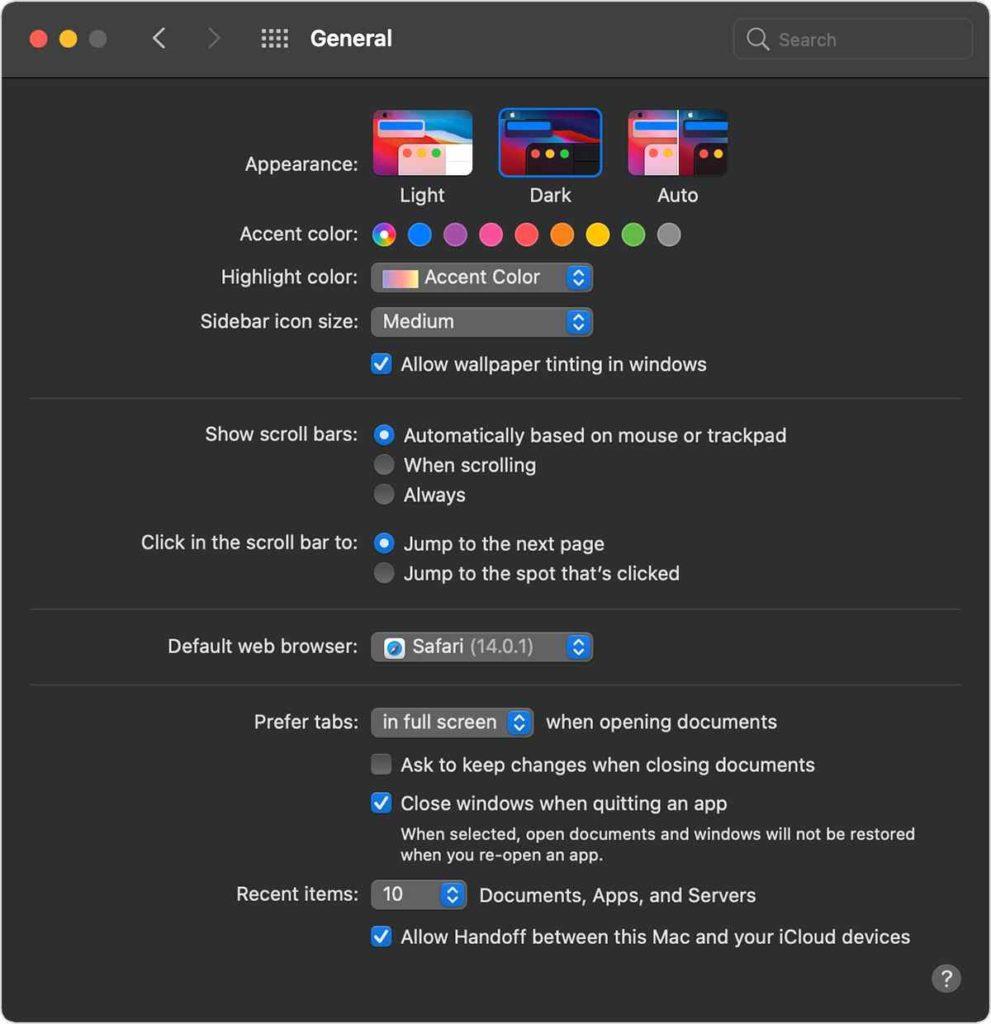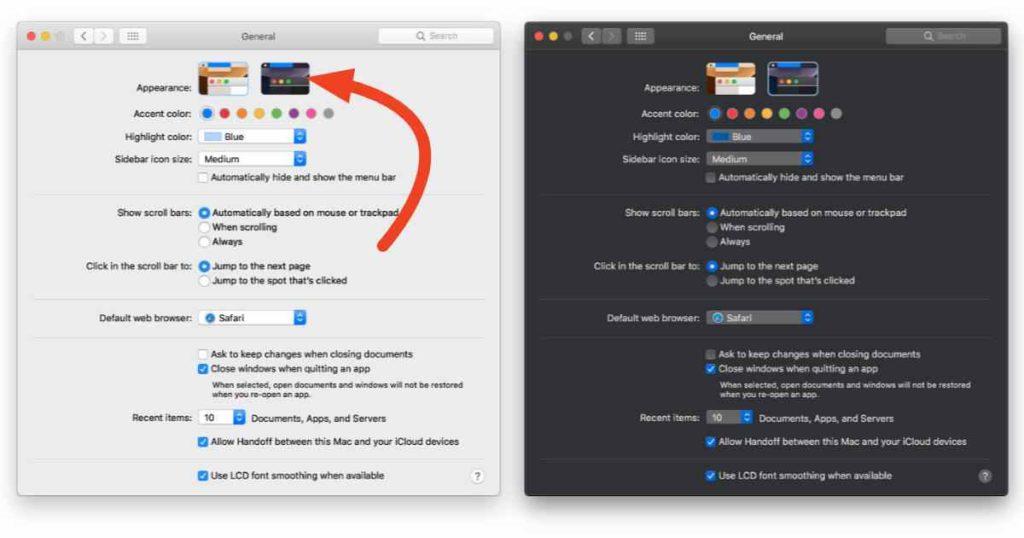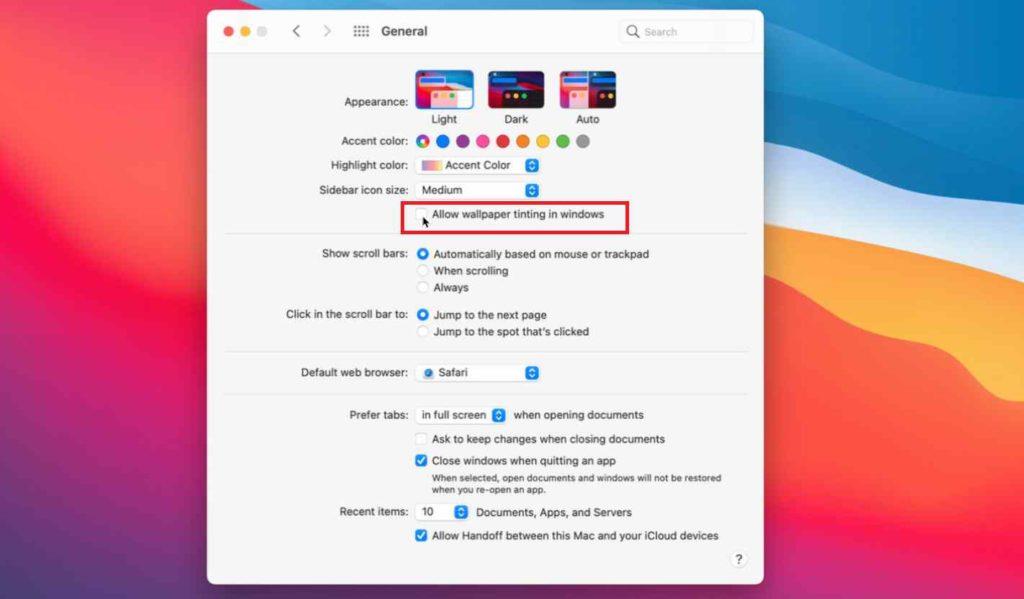Díky dramatickému tmavému režimu pro změnu vzhledu a pocitu z toho, jak vnímáme naše zařízení a používáme aplikace. Tmavý režim je mnohem lepší, méně namáhá oči, můžete se soustředit na svou práci a má také velký vliv na výdrž baterie. A ano, je to také esteticky cool, souhlasíte?
Zdroj obrázků: How to Geek
Tmavý režim využívá celosystémové schéma tmavých barev, které je šetrné k vašim očím a umožňuje vám být produktivnější. Apple poprvé představil koncept tmavého režimu spolu s macOS Mojave a později byl zahrnut také s macOS Catalina. Je podporován všemi výchozími aplikacemi Apple , včetně Mail, Maps, Notes, Safari, TextEdit a dokonce i vaší plochy. Některé aplikace třetích stran mají také rozšířenou podporu pro téma Dark Mode, které nabízí intuitivnější rozhraní aplikace, které splyne s operačním systémem.
Funkce tmavého režimu je mnohem lepší s nejnovější aktualizací macOS, verzí Big Sur. macOS Big Sur přesunul možnost tmavého režimu do ovládacího panelu pro snadný přístup.
Takže jste fanouškem tématu Dark Mode? Pokud ano, pojďme se rychle naučit, jak vytvořit tmavý režim na Macu na Big Sur, Catalina a Mojave.
Přečtěte si také: Jak zapnout tmavý režim v iOS 13?
Jak povolit tmavý režim na macOS Big Sur
Seznam obsahu
Ve výchozím nastavení vám macOS nabízí tři různé možnosti motivu: Světlý, Tmavý a Automatický. Automatický režim automaticky upraví motiv podle světelného vzhledu. Existují různé možnosti, které můžete použít pro přepnutí do tmavého režimu v systému macOS. Chcete-li povolit tmavý režim v macOS Big Sur, postupujte takto:
Možnost #1: Přes Siri
Pokud je váš MacBook kompatibilní se Siri, přepnutí do tmavého režimu je otázkou několika sekund. Aktivujte Siri a poté jednoduše vyslovte nahlas následující příkaz pro přepnutí do tmavého režimu:
"Ahoj Siri, zapni tmavý režim."
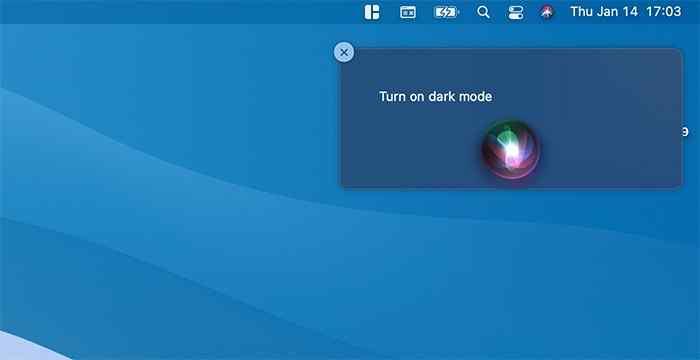
A to je vše!
Chcete-li se znovu vrátit do světlého režimu, můžete vyslovit příkaz „Turn off Dark Mode“ nebo „Turn on light mode“.
Čtěte také: Jak zapnout tmavý režim na Instagramu
Možnost č. 2: Ovládací centrum
Díky aktualizaci macOS Big Sur za to, že konečně přinesla možnost Dark Mode v Ovládacím centru. Ovládací centrum vám také nabízí různé další funkce se snadným přístupem, jako je WiFi, Bluetooth, AirDrop, Nerušit, zrcadlení obrazovky a tak dále.
Aktualizace Big Sur obsahuje možnost povolit nebo zakázat tmavý režim jednoduchým stažením ovládacího centra.
Klepněte na ikonu „Control Center“ umístěnou na horní liště nabídek .
Vyberte „Zobrazit“.
Klepnutím na možnost „Tmavý režim“ můžete okamžitě přepínat mezi tématy.
Možnost 3: Prostřednictvím předvoleb systému
Nejklasičtějšího způsobu zapnutí/vypnutí tmavého režimu lze dosáhnout prostřednictvím okna Předvolby systému. Všechny starší verze macOS.
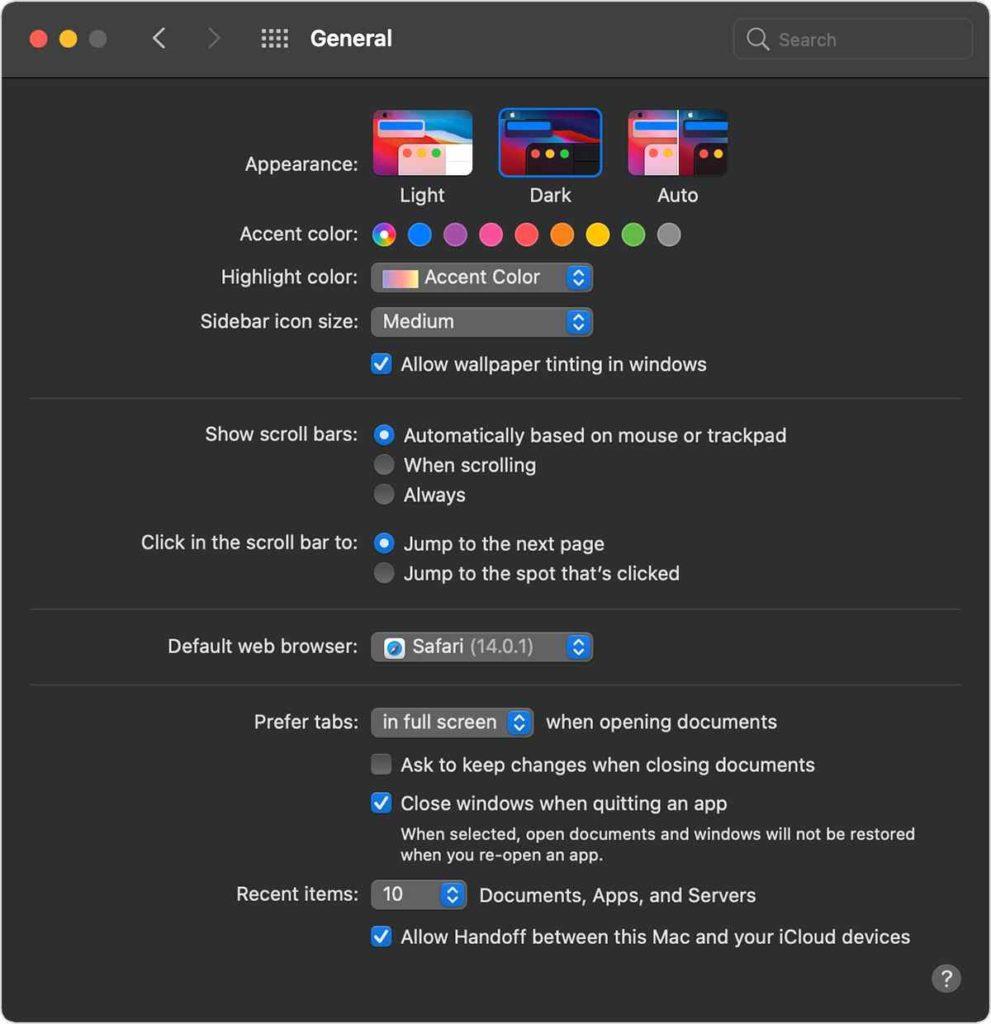
Klepněte na ikonu Apple umístěnou na horní liště nabídky a vyberte „Předvolby systému“.

Vyberte Obecné > Vzhled.
Přepínejte mezi třemi dostupnými možnostmi motivu: Světlý, Tmavý a Automatický. Chcete-li přepnout do tmavého režimu, klepněte na „Tmavý“ a poté uložte změny.
Přečtěte si také: Povolte tmavý režim v macOS Mojave
Jak používat tmavý režim na starších verzích macOS
Dokonce můžete přepnout do tmavého režimu na starších verzích macOS, včetně macOS Catalina a macOS Mojave. Zde je to, co musíte udělat.
Klepněte na ikonu Apple umístěnou na horní liště nabídky a vyberte „Předvolby systému“.
Přejděte na Obecná nastavení.
V sekci Vzhled najdete tři různé možnosti: Světlý a Tmavý.
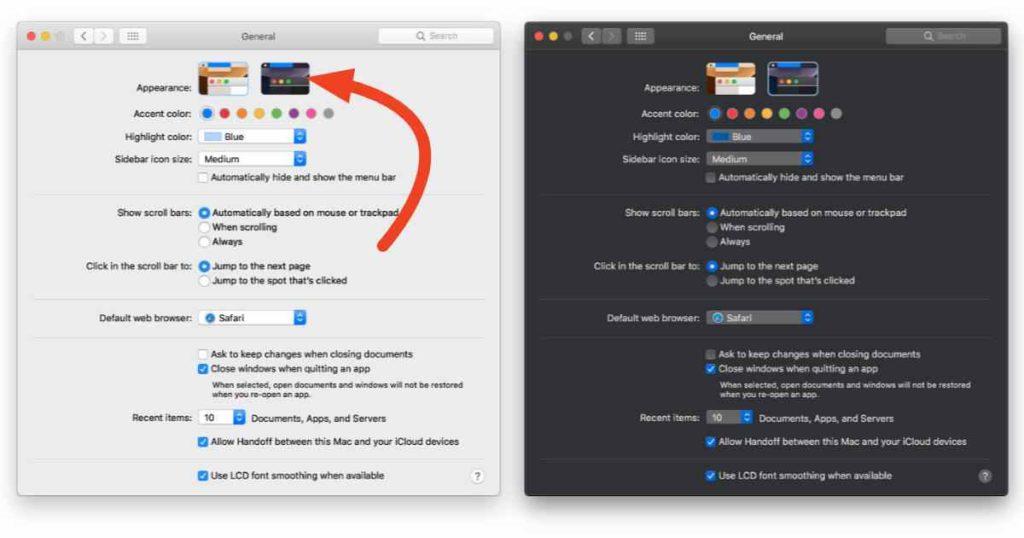
Klepnutím na Tmavý aktivujete tmavý režim na macOS Catalina nebo Mojave.
Čtěte také: Jak povolit tmavý režim téměř všude
Pokročilé funkce:
Tmavý režim přináší spoustu užitečných funkcí, které můžete použít k přizpůsobení svého Macu. Zkoušeli jste někdy tónování tapety? Povolením tónování tapety na Macu můžete vylepšit celkový vzhled displeje vašeho zařízení. Tónování tapety upravuje barvy podle tlačítek, nabídek a dalších prvků v rozhraní. Chcete-li povolit tónování tapety v macOS Big Sur, postupujte takto:
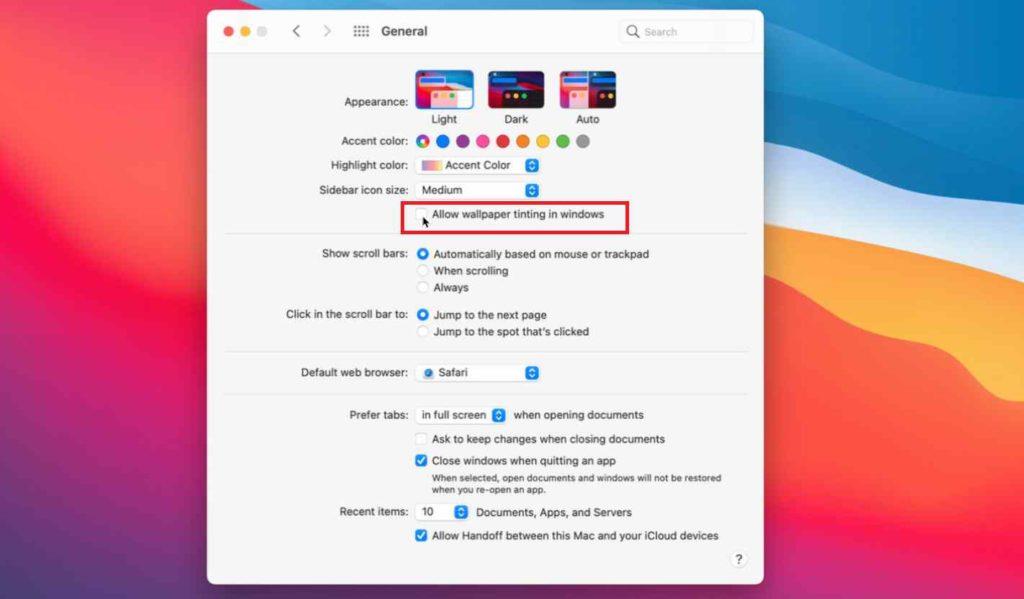
Otevřete Předvolby systému > Obecné.
Zaškrtněte volbu „Povolit tónování tapety v oknech“.
Závěr
Zde byl rychlý průvodce, jak můžete používat tmavý režim na Macu v různých verzích, včetně Big Sur, Mojave a Catalina.
Které téma na Macu preferujete více, světlé nebo tmavé? Neváhejte se podělit o své myšlenky s našimi čtenáři!